
时间:2021-12-27 08:05:44 来源:www.win10xitong.com 作者:win10
很多用户在使用win10系统的时候,都遇到了win10定时关机设置在哪里的问题,这个问题很典型。新手用户往往在遇到win10定时关机设置在哪里情况的时候就束手无策了,不知道如何是好,有人问了,我没有任何电脑基础,我该怎么解决呢?直接用下面这个步骤:1、在开始菜单中单击运行选项,或按Win + R快捷键打开运行窗口,输入“ Shutdown -s -t 600”,然后按Enter。2、 600代表600秒,这意味着它将在10分钟后自动关闭。您可以根据需要更改号码就解决了。接下去我们就配合上图片,来给大家说一下win10定时关机设置在哪里的解决步骤。
推荐系统下载:笔记本Win10纯净版
方法1:倒计时关机设置
1.点击开始菜单中的操作选项,或按Win R快捷键打开操作窗口,输入“关机-s -t 600”,再按回车键。
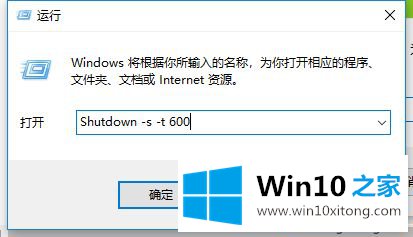
2.600表示600秒,也就是说10分钟后会自动关闭。您可以根据需要更改号码。

方法2:计划关闭
1.如果想实现计划关机,可以使用“22:00关机-s”命令,其中22:00为关机时间,即晚上10: 00自动关机,可以根据需要设置自动关机时间。
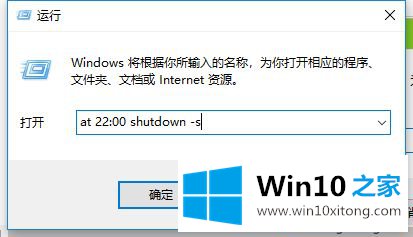
2.取消自动关机:如果要取消自动关机命令,只需在运行窗口输入“关机-a”,然后按回车键即可。

以上是win10设置定时关机的操作方法。很简单吗?感兴趣的朋友应该一起设置。
今天的内容到这里就结束了,上面详细的告诉了大家win10定时关机设置在哪里的解决步骤,我们很高兴能够在这里把你的问题能够协助解决。